vim是从 vi 发展出来的一个文本编辑器。代码补全、编译及错误跳转等方便编程的功能特别丰富,在程序员中被广泛使用,和Emacs并列成为类Unix系统用户最喜欢的文本编辑器。初识Linux,对于很多东西还在学习中。但是作为一个熟悉了VS编译环境的菜鸟来说,面对Linux的界面只有吐槽了。。。去网上搜索了一些关于vim配置的相关文档,自己进行了一些配置,当然还不禁全面,以后可以继续进行配置。下面就将自己的配置分享给大家,希望可以由一点帮助。
Centos里的VI只默认安装了vim-minimal-7.x。所以无论是输入vi或者 vim查看文件,syntax功能都无法正常启用。因此需要用yum安装另外两个组件:vim-common-7.x和vim-enhanced- 7.x。我们可以采用yum来进行配置,前提是一定要保证虚拟机联网哦O(∩_∩)O~~
在命令行输入:yum -y install vim-enhanced 等待就好了。。。
完成之后就可以进行配置了,以方便我们使用。网上有好多大牛粘贴出来的配置文档,有的达到了几百行之多,博主认为其实不需要全部都进行配置,只需根据自己的需求配置就可以了,下面就我就将自己配置的粘贴给大家参考:
"winpos 5 5 " 设定窗口位置
"set lines=40 columns=155 " 设定窗口大小
"set nu " 显示行号
set go= " 不要图形按钮
"color asmanian2 " 设置背景主题
set guifont=Courier_New:h10:cANSI " 设置字体
"syntax on " 语法高亮
autocmd InsertLeave * se nocul " 用浅色高亮当前行
autocmd InsertEnter * se cul " 用浅色高亮当前行
"set ruler " 显示标尺
set showcmd " 输入的命令显示出来,看的清楚些
"set cmdheight=1 " 命令行(在状态行下)的高度,设置为1
"set whichwrap+=<,>,h,l " 允许backspace和光标键跨越行边界(不建议)
"set scrolloff=3 " 光标移动到buffer的顶部和底部时保持3行距离
set novisualbell " 不要闪烁(不明白)
set statusline=%F%m%r%h%w\ [FORMAT=%{&ff}]\ [TYPE=%Y]\ [POS=%l,%v][%p%%]\ %{strftime(\"%d/%m/%y\ -\ %H:%M\")} "状态行显示的内容
set laststatus=1 " 启动显示状态行(1),总是显示状态行(2)
set foldenable " 允许折叠
set foldmethod=manual " 手动折叠
"set background=dark "背景使用黑色
set nocompatible "去掉讨厌的有关vi一致性模式,避免以前版本的一些bug和局限
" 显示中文帮助
if version >= 603
set helplang=cn
set encoding=utf-8
endif
" 设置配色方案
"colorscheme murphy
"字体
"if (has("gui_running"))
" set guifont=Bitstream\ Vera\ Sans\ Mono\ 10
"endif
当然网上还有很多咯,博主只粘贴出来了一点哦。。。大家可以再去探究的。将上述文档可以粘贴到root用户下进入/etc/vimrc中即可。
出了进行vim的配置之外,我们还要进行ctags和taglist的安装。ctags和taglist两种可以在linux的浏览器中直接下载压缩包进行安装。除了安装这两个之外,还需要下载两个插件,就是bufexplorer插件和winmanager插件。下载了安装包之后要做的就是解压。
解压的命令为:
tar zxvf ctags-5.8.tar.gz cd ctags-5.8 ./configure make make install
所有的压缩包都可以通过这几条命令进行解压哦。通过解压之后就可以进行配置了。
首先要做的是将解压后的taglist、bufexplorer、winmanager中的doc和plugin中的文件拷贝到/usr/share/vim/vim74的doc和plugin(切记是在root用户下)。
之后我们还可以进行taglist和ctags的配置。同样的方法,将命令粘贴在root用户下进入/etc/vimrc中即可。
下面就是我自己配置时的一些命令供大家参考:
"默认打开Taglist let Tlist_Auto_Open=1 """""""""""""""""""""""""""""" " Tag list (ctags) """""""""""""""""""""""""""""""" let Tlist_Ctags_Cmd = '/usr/bin/ctags' let Tlist_Show_One_File = 1 "不同时显示多个文件的tag,只显示当前文件的 let Tlist_Exit_OnlyWindow = 1 "如果taglist窗口是最后一个窗口,则退出vim let Tlist_Use_Right_Window = 1 "在右侧窗口中显示taglist窗口 " minibufexpl插件的一般设置 let g:miniBufExplMapWindowNavVim = 1 let g:miniBufExplMapWindowNavArrows = 1 let g:miniBufExplMapCTabSwitchBufs = 1let g:miniBufExplModSelTarget =1 " CTags的设定 """"""""""""""""""""""""""""""""""""""""""""""""""""""""""""""""""""""""""""""""""""""""""""""""" let Tlist_Sort_Type = "name" " 按照名称排序 let Tlist_Use_Right_Window = 1 " 在右侧显示窗口 let Tlist_Compart_Format = 1 " 压缩方式 let Tlist_Exist_OnlyWindow = 1 " 如果只有一个buffer,kill窗口也kill掉buffer let Tlist_File_Fold_Auto_Close = 0 " 不要关闭其他文件的tags let Tlist_Enable_Fold_Column = 0 " 不要显示折叠树 autocmd FileType java set tags+=D:\tools\java\tags "autocmd FileType h,cpp,cc,c set tags+=D:\tools\cpp\tags "let Tlist_Show_One_File=1 "不同时显示多个文件的tag,只显示当前文件的 "设置tags set tags=tags "set autochdir
好了,做了这么多的工作,到底配该如何使用这些工具呢?
First-> 利用vim的三个重要命令进行编辑:在键盘上按I进入插入模式;
按Esc退出插入模式;
按:wq进行编辑后的保存并退出。
Secode->按:Tlist 调出taglist窗口
按 : WMToggle 调出winmanager窗口
接下来就可以看到如下的界面了。自己动手也可以的哦。。。
本文出自 “七月朔风” 博客,请务必保留此出处http://luminous.blog.51cto.com/10797288/1785299








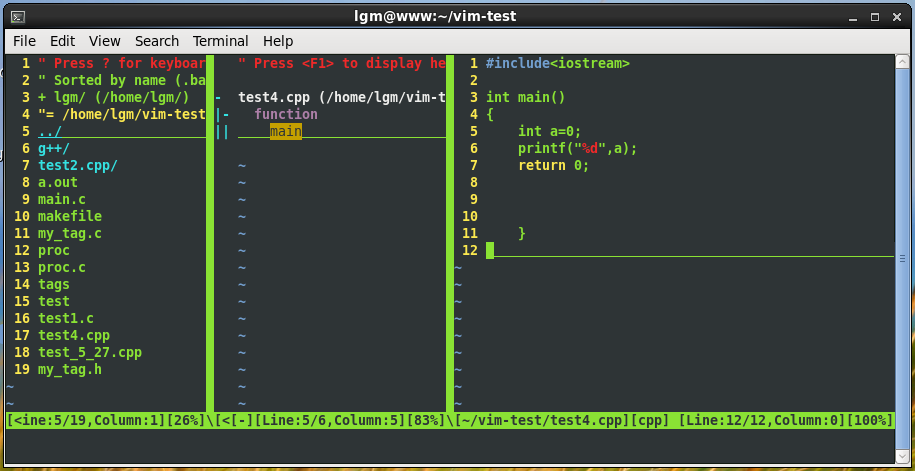














 741
741

 被折叠的 条评论
为什么被折叠?
被折叠的 条评论
为什么被折叠?








